Categories
Latest blogs
What The Experts Are not Saying About how to restore a ...
24 minutes ago
Hoodia Gordonii - Can Hoodia Really Help You Pounds?
51 minutes ago
The New Fascination About epsom salt for battery
2 hours ago
on 2024. July 14.
Passos para Gerenciar e Monitorar o Tempo de Tela para Crianças no Windows
Gerenciar e monitorar o tempo de tela das crianças é uma preocupação crescente para os pais na era digital. Com o Windows, há várias ferramentas e configurações que permitem aos pais controlar e supervisionar o uso de dispositivos pelos filhos. Este artigo detalha os passos essenciais para configurar e usar esses recursos de forma eficaz.
1. Configurando Contas de Usuário para Crianças
O primeiro passo para gerenciar o tempo de tela é criar contas de usuário específicas para as crianças no Windows. Isso permite que você configure controles parentais individuais e monitore a atividade de cada criança separadamente.
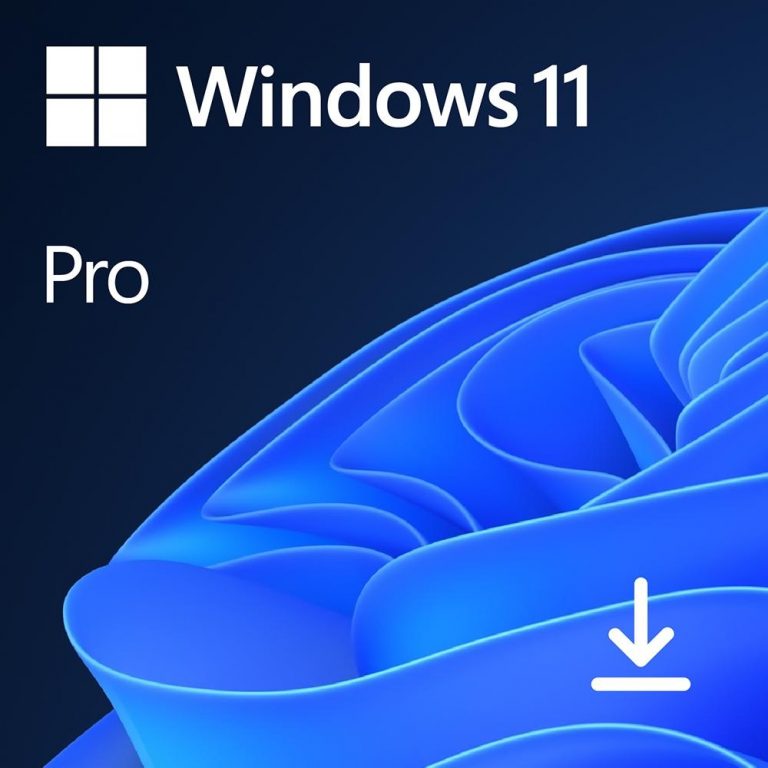 Passo a Passo:
Abra as Configurações do Windows.
Vá para Contas e selecione Família e outros usuários.
Clique em Adicionar um membro da família.
Escolha Adicionar uma criança e siga as instruções para criar uma conta com um endereço de e-mail.
2. Configurando Controles Parentais
Passo a Passo:
Abra as Configurações do Windows.
Vá para Contas e selecione Família e outros usuários.
Clique em Adicionar um membro da família.
Escolha Adicionar uma criança e siga as instruções para criar uma conta com um endereço de e-mail.
2. Configurando Controles Parentais
Após criar as contas, o próximo passo é configurar os controles parentais. Estes controles permitem que você restrinja o conteúdo, limite o tempo de uso e monitore as atividades online.
Passo a Passo: Na seção Família e outros usuários, clique em Gerenciar configurações de família online. If you beloved this article so you would like to receive more info with regards to licença do windows 11 pro generously visit our page. Isso abrirá o site da Conta Microsoft. Selecione a conta da criança que você deseja gerenciar. Na aba Tempo de tela, ative a opção para definir limites diários para o uso do computador e dispositivos móveis. Na aba Conteúdo restrito, ajuste as configurações para bloquear sites inapropriados e definir restrições de aplicativos e jogos. 3. Monitorando a Atividade da Criança
Para garantir que as configurações estejam funcionando e que as crianças estão usando o tempo de tela de maneira adequada, é importante monitorar suas atividades regularmente.
Passo a Passo: Volte ao site da Conta Microsoft e acesse a seção Atividade para ver relatórios de uso. Você poderá visualizar quais sites foram acessados, quanto tempo foi gasto em cada aplicativo e outras atividades online. Se necessário, ajuste as configurações de acordo com o comportamento observado. 4. Usando Aplicativos de Terceiros
Além dos controles nativos do Windows, há aplicativos de terceiros que oferecem funcionalidades adicionais para monitoramento e gestão do tempo de tela.
Alguns Aplicativos Recomendados: Qustodio: Oferece uma gama completa de ferramentas de monitoramento e controle, incluindo relatórios detalhados e filtros de conteúdo. Norton Family: Fornece controle parental robusto com opções para bloquear sites e monitorar atividades online. Net Nanny: Um dos aplicativos mais conhecidos, com capacidades de filtragem de conteúdo e monitoramento em tempo real. 5. Educando as Crianças sobre o Uso Responsável da Tecnologia
Além de configurar e monitorar o tempo de tela, é crucial educar as crianças sobre o uso responsável da tecnologia. Isso inclui discussões sobre os benefícios e os riscos do uso excessivo de dispositivos digitais.
Dicas para Educação Digital: Converse regularmente sobre a importância do equilíbrio entre o tempo de tela e outras atividades. Estabeleça regras claras sobre o uso de dispositivos e certifique-se de que sejam compreendidas e respeitadas. Incentive atividades offline, como esportes, leitura e tempo em família. 6. Revisando e Ajustando as Configurações Regularmente
As necessidades e comportamentos das crianças mudam com o tempo. Por isso, é importante revisar e ajustar as configurações de controle parental regularmente para garantir que continuem atendendo às suas necessidades.
Passo a Passo: Agende revisões mensais para avaliar os relatórios de atividade e ajustar os limites de tempo e as restrições de conteúdo, se necessário. Mantenha-se atualizado sobre novas ferramentas e recursos que possam ajudar no gerenciamento do tempo de tela. Conclusão
Gerenciar e monitorar o tempo de tela das crianças no Windows é uma tarefa que requer atenção e dedicação. Com as ferramentas e configurações adequadas, é possível criar um ambiente digital seguro e equilibrado. Lembre-se de que o diálogo aberto e a educação contínua são fundamentais para ajudar as crianças a desenvolver hábitos saudáveis em relação ao uso da tecnologia.
Seguindo esses passos, você estará bem preparado para proteger e guiar seus filhos no mundo digital.
Dotnet Keys está comprometido em fornecer informações valiosas e ferramentas para ajudar os pais a navegar pelas complexidades da criação digital. Mantenha-se informado e proativo para garantir um uso seguro e saudável da tecnologia pelas crianças.
Gerenciar e monitorar o tempo de tela das crianças é uma preocupação crescente para os pais na era digital. Com o Windows, há várias ferramentas e configurações que permitem aos pais controlar e supervisionar o uso de dispositivos pelos filhos. Este artigo detalha os passos essenciais para configurar e usar esses recursos de forma eficaz.
1. Configurando Contas de Usuário para Crianças
O primeiro passo para gerenciar o tempo de tela é criar contas de usuário específicas para as crianças no Windows. Isso permite que você configure controles parentais individuais e monitore a atividade de cada criança separadamente.
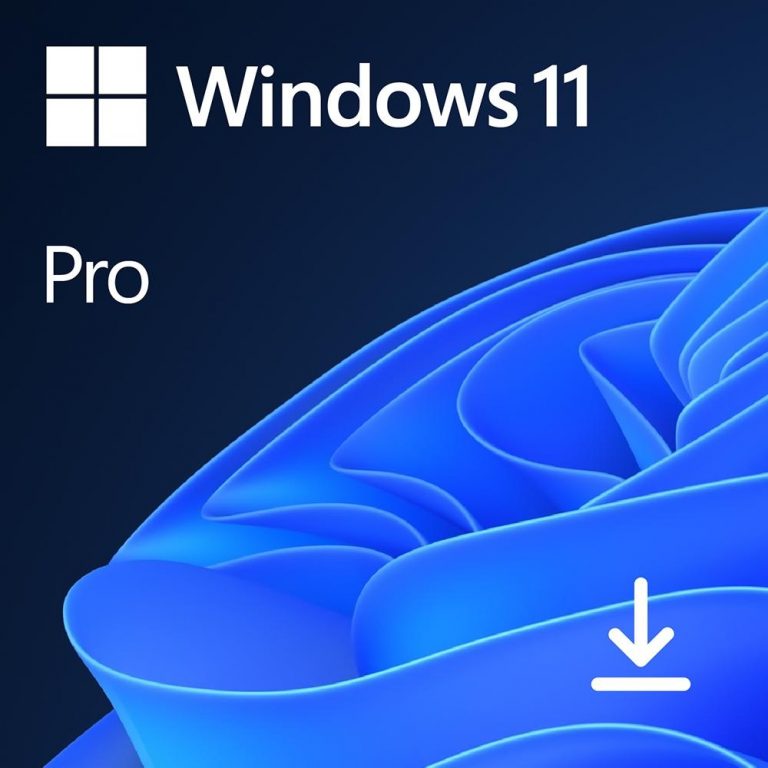 Passo a Passo:
Abra as Configurações do Windows.
Vá para Contas e selecione Família e outros usuários.
Clique em Adicionar um membro da família.
Escolha Adicionar uma criança e siga as instruções para criar uma conta com um endereço de e-mail.
2. Configurando Controles Parentais
Passo a Passo:
Abra as Configurações do Windows.
Vá para Contas e selecione Família e outros usuários.
Clique em Adicionar um membro da família.
Escolha Adicionar uma criança e siga as instruções para criar uma conta com um endereço de e-mail.
2. Configurando Controles Parentais
Após criar as contas, o próximo passo é configurar os controles parentais. Estes controles permitem que você restrinja o conteúdo, limite o tempo de uso e monitore as atividades online.
Passo a Passo: Na seção Família e outros usuários, clique em Gerenciar configurações de família online. If you beloved this article so you would like to receive more info with regards to licença do windows 11 pro generously visit our page. Isso abrirá o site da Conta Microsoft. Selecione a conta da criança que você deseja gerenciar. Na aba Tempo de tela, ative a opção para definir limites diários para o uso do computador e dispositivos móveis. Na aba Conteúdo restrito, ajuste as configurações para bloquear sites inapropriados e definir restrições de aplicativos e jogos. 3. Monitorando a Atividade da Criança
Para garantir que as configurações estejam funcionando e que as crianças estão usando o tempo de tela de maneira adequada, é importante monitorar suas atividades regularmente.
Passo a Passo: Volte ao site da Conta Microsoft e acesse a seção Atividade para ver relatórios de uso. Você poderá visualizar quais sites foram acessados, quanto tempo foi gasto em cada aplicativo e outras atividades online. Se necessário, ajuste as configurações de acordo com o comportamento observado. 4. Usando Aplicativos de Terceiros
Além dos controles nativos do Windows, há aplicativos de terceiros que oferecem funcionalidades adicionais para monitoramento e gestão do tempo de tela.
Alguns Aplicativos Recomendados: Qustodio: Oferece uma gama completa de ferramentas de monitoramento e controle, incluindo relatórios detalhados e filtros de conteúdo. Norton Family: Fornece controle parental robusto com opções para bloquear sites e monitorar atividades online. Net Nanny: Um dos aplicativos mais conhecidos, com capacidades de filtragem de conteúdo e monitoramento em tempo real. 5. Educando as Crianças sobre o Uso Responsável da Tecnologia
Além de configurar e monitorar o tempo de tela, é crucial educar as crianças sobre o uso responsável da tecnologia. Isso inclui discussões sobre os benefícios e os riscos do uso excessivo de dispositivos digitais.
Dicas para Educação Digital: Converse regularmente sobre a importância do equilíbrio entre o tempo de tela e outras atividades. Estabeleça regras claras sobre o uso de dispositivos e certifique-se de que sejam compreendidas e respeitadas. Incentive atividades offline, como esportes, leitura e tempo em família. 6. Revisando e Ajustando as Configurações Regularmente
As necessidades e comportamentos das crianças mudam com o tempo. Por isso, é importante revisar e ajustar as configurações de controle parental regularmente para garantir que continuem atendendo às suas necessidades.
Passo a Passo: Agende revisões mensais para avaliar os relatórios de atividade e ajustar os limites de tempo e as restrições de conteúdo, se necessário. Mantenha-se atualizado sobre novas ferramentas e recursos que possam ajudar no gerenciamento do tempo de tela. Conclusão
Gerenciar e monitorar o tempo de tela das crianças no Windows é uma tarefa que requer atenção e dedicação. Com as ferramentas e configurações adequadas, é possível criar um ambiente digital seguro e equilibrado. Lembre-se de que o diálogo aberto e a educação contínua são fundamentais para ajudar as crianças a desenvolver hábitos saudáveis em relação ao uso da tecnologia.
Seguindo esses passos, você estará bem preparado para proteger e guiar seus filhos no mundo digital.
Dotnet Keys está comprometido em fornecer informações valiosas e ferramentas para ajudar os pais a navegar pelas complexidades da criação digital. Mantenha-se informado e proativo para garantir um uso seguro e saudável da tecnologia pelas crianças.